Arduino is een open-source elektronicaplatform gebaseerd op eenvoudig te gebruiken hardware en software. Het wordt veel gebruikt door hobbyisten, docenten en professionals om interactieve projecten te creëren. Het Arduino-platform bestaat uit een microcontroller, ontwikkelomgeving en een breed scala aan sensoren en actuatoren. Met de software (Arduino IDE) kunnen gebruikers code schrijven, deze naar de microcontroller uploaden en hun projecten efficiënt beheren. De belangrijkste kenmerken zijn onder meer een eenvoudige en toegankelijke programmeerinterface, uitgebreide bibliotheekondersteuning en een grote gemeenschap van gebruikers en bronnen.
Om de Arduino IDE op Debian 12 of 11 Linux te installeren, hebt u twee primaire methoden: de standaard Debian-repository gebruiken of installeren via Flatpak van Flathub voor de nieuwste build. Deze gids leidt u door beide installatiemethoden om ervoor te zorgen dat u de nieuwste versie van de Arduino IDE op uw systeem hebt.
Methode 1: Arduino installeren via APT
Ververs het Debian-systeem vóór de Arduino-installatie
Een van de voorbereidende stappen voordat nieuwe software op een Linux-systeem, inclusief Debian, wordt geïnstalleerd, is het vernieuwen van de pakketlijsten voor upgrades of nieuwe pakketinstallaties. Deze maatregel zorgt ervoor dat alle bestaande pakketten up-to-date zijn, waardoor de veiligheid en stabiliteit van uw systeem wordt vergroot.
Het commando om uw Debian-systeem bij te werken is:
sudo apt updateAls vervolgens een van de pakketten van uw systeem upgrades nodig heeft, kunt u deze uitvoeren via de volgende opdracht:
sudo apt upgradeDeze commando's halen de nieuwste versies van uw huidige software op uit de opslagplaatsen van Debian en installeren deze, waardoor de optimale prestaties en veiligheid van uw systeem worden gegarandeerd.
Installeer Arduino via APT-opdracht
Arduino IDE kan worden geïnstalleerd vanuit de standaardrepository's van Debian. De versie die in deze repository's wordt aangetroffen, is vaak niet de nieuwste; het is echter stabiel en integreert naadloos met uw Debian-distributie.
Deze installatiemethode is aan te raden voor gebruikers die stabiliteit en integratie belangrijker vinden dan de nieuwste functies. Om Arduino IDE te installeren vanuit Debian's standaard repositories, gebruikt u de volgende opdracht:
sudo apt install arduinoHoewel de versie in de repository's van Debian mogelijk niet over de nieuwste functies van Arduino IDE beschikt, is het een betrouwbare keuze voor veel gebruikers, vooral voor degenen die zich richten op langetermijnprojecten waarbij stabiliteit de beschikbaarheid van de nieuwste functies overtreft.
Configureer machtigingen voor Arduino Dial-Out
Om de Arduino IDE in staat te stellen deze schetsen naar uw Arduino-bord te uploaden, moet uw Debian-inloggebruiker deel uitmaken van de uitbelgroep. De uitbelgroep in Debian beheert de toegang tot de seriële poort, wat cruciaal is voor de communicatie met Arduino-borden.
Om uw gebruiker toe te voegen aan de groep “dialout”, voert u de volgende opdracht uit:
sudo usermod -aG dialout $(whoami)Met de opdracht sudo kunt u opdrachten uitvoeren met superuser-rechten, zodat u zeker weet dat de wijzigingen systeembreed worden toegepast. Het usermod-commando, gevolgd door -aG, voegt de gebruiker toe aan de opgegeven groep. Het $(whoami)-gedeelte van het commando haalt uw huidige login-gebruikersnaam op en zorgt ervoor dat de juiste gebruiker wordt toegevoegd aan de uitbelgroep.
De wijzigingen toepassen
U moet uw Debian-systeem opnieuw opstarten om er zeker van te zijn dat de machtigingen correct worden toegepast en herkend. Gebruik hiervoor de volgende opdracht:
sudo rebootZodra uw machine opnieuw is opgestart, zou de Arduino IDE de nodige machtigingen moeten hebben om zonder problemen schetsen naar uw bord te uploaden.
Methode 2: Installeer Arduino via Flatpak en Flathub
Flatpak biedt een unieke benadering van pakketbeheer in Linux. Het isoleert een applicatie van uw systeem, waardoor potentiële conflicten worden geminimaliseerd en de beveiliging wordt verbeterd. Dit segment onderzoekt het gebruik van Flatpak en Flathub voor de Arduino IDE-installatie.
Opmerking: als Flatpak nog niet op uw systeem is geïnstalleerd, moet u dit doen voordat u doorgaat met de bovenstaande stappen. Voor een uitgebreide, stap-voor-stap handleiding over het installeren van de nieuwste ondersteunde versie van Flatpak op Debian kunt u verwijzen naar onze speciale gids over het installeren van Flatpak.
Flathub voor Arduino inschakelen
Voordat we de Arduino IDE via Flatpak installeren, moeten we de Flathub-repository activeren. Flathub is een substantiële marktplaats voor het hosten van Flatpak-applicaties, waardoor u veel applicaties vanaf een centrale locatie kunt installeren.
U kunt de Flathub-repository inschakelen door de volgende opdracht in uw terminal in te voeren:
sudo flatpak remote-add --if-not-exists flathub https://flathub.org/repo/flathub.flatpakrepoMet deze opdracht wordt de Flathub-repository effectief geïntegreerd in uw Flatpak-configuratie.
Installeer Arduino via Flatpak Command
Nadat we de Flathub-repository hebben geactiveerd, kunnen we nu de Arduino IDE installeren. De flatpak install-opdracht vergemakkelijkt dit proces.
Het specifieke commando voor de Arduino-versiereeks die u wilt installeren is als volgt:
Stabiele versie van Arduino IDE:
flatpak install flathub cc.arduino.arduinoide -yBètaversie van Arduino IDE:
flatpak install flathub cc.arduino.IDE2 -yDeze opdrachten halen het Arduino IDE-pakket uit de Flathub-repository en installeren het op uw systeem. Deze aanpak zorgt ervoor dat u toegang heeft tot de meest recente stabiele of bètaversie van de Arduino IDE.
Het initiëren van de Arduino
In dit gedeelte wordt besproken hoe u de Arduino IDE kunt starten vanaf de opdrachtregelinterface (CLI) en de grafische gebruikersinterface (GUI).
CLI-opdrachten om Arduino te starten
Het commando om de Arduino IDE te starten varieert afhankelijk van de door u gekozen installatiemethode:
APT-installaties voeren de opdracht uit:
arduinoFlatpak Installations voert de opdracht uit:
flatpak run cc.arduino.arduinoideflatpak run cc.arduino.IDE2GUI-methode om Arduino te starten
De Arduino IDE kan eenvoudig worden gevonden en gestart via de Debian GUI voor degenen die liever binnen een grafische interface werken. Hier zijn de stappen:
- Ga naar het menu 'Activiteiten' in de linkerbovenhoek van het bureaublad.
- Klik op 'Toon toepassingen' onderaan de zijbalk.
- Scroll of zoek naar 'Arduino IDE' in de lijst met applicaties.
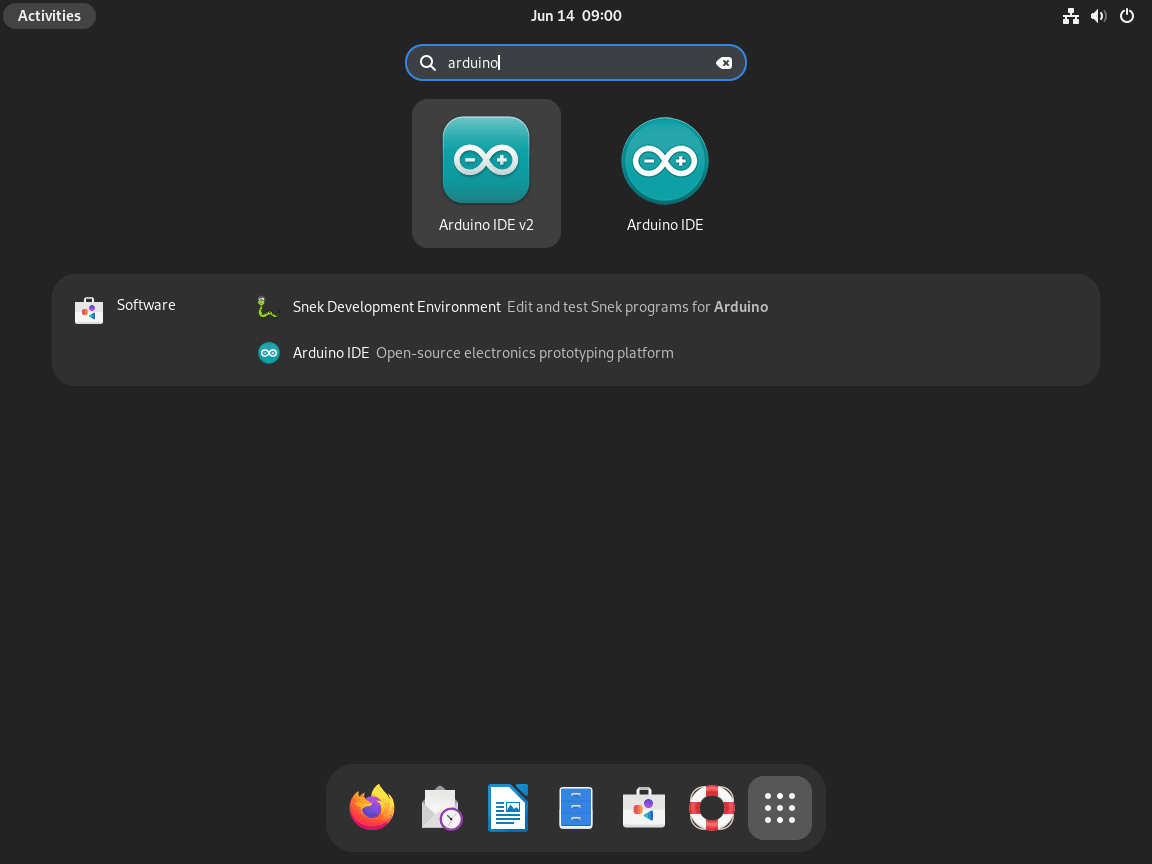
Eerste tips met Arduino
Hier bespreken we tips en suggesties om uw ervaring met Arduino IDE op Debian te verbeteren.
Optimaliseer de Arduino IDE-omgeving
Om het meeste uit uw Arduino IDE te halen, kunt u de volgende tips overwegen voor het aanpassen en optimaliseren van uw ontwikkelomgeving:
- Pas uw editor aan: Met Arduino IDE kunt u het uiterlijk en de werking van uw editor aanpassen. Ga naar Bestand > Voorkeuren voor Arduino. In het venster Voorkeuren kunt u de lettergrootte, het kleurenschema en andere instellingen naar eigen smaak wijzigen.
- Regelnummers en codevouwen inschakelen: Deze functies kunnen handig zijn, vooral bij het debuggen van uitgebreidere programma's. Om ze in te schakelen, gaat u naar Bestand > Voorkeuren, vinkt u de opties Regelnummers weergeven en Codevouwen inschakelen aan.
- Verifiëren en uploaden met sneltoetsen: versnel uw workflow door sneltoetsen te leren en te gebruiken. U kunt bijvoorbeeld Ctrl+R gebruiken om uw code te verifiëren en Ctrl+U om deze te uploaden naar het Arduino-bord.
Comfortabel worden met Arduino v1.x en v2.x Beta
Of u nu Arduino IDE v1.x gebruikt of de nieuwere v2.x bèta uitprobeert, er zijn een paar tips die u kunnen helpen:
- Gebruik v1.x voor stabiliteit: Als u aan een kritisch project werkt, blijf dan bij Arduino IDE v1.x. Het is stabieler en de community heeft veel bronnen om u te helpen bij het oplossen van problemen.
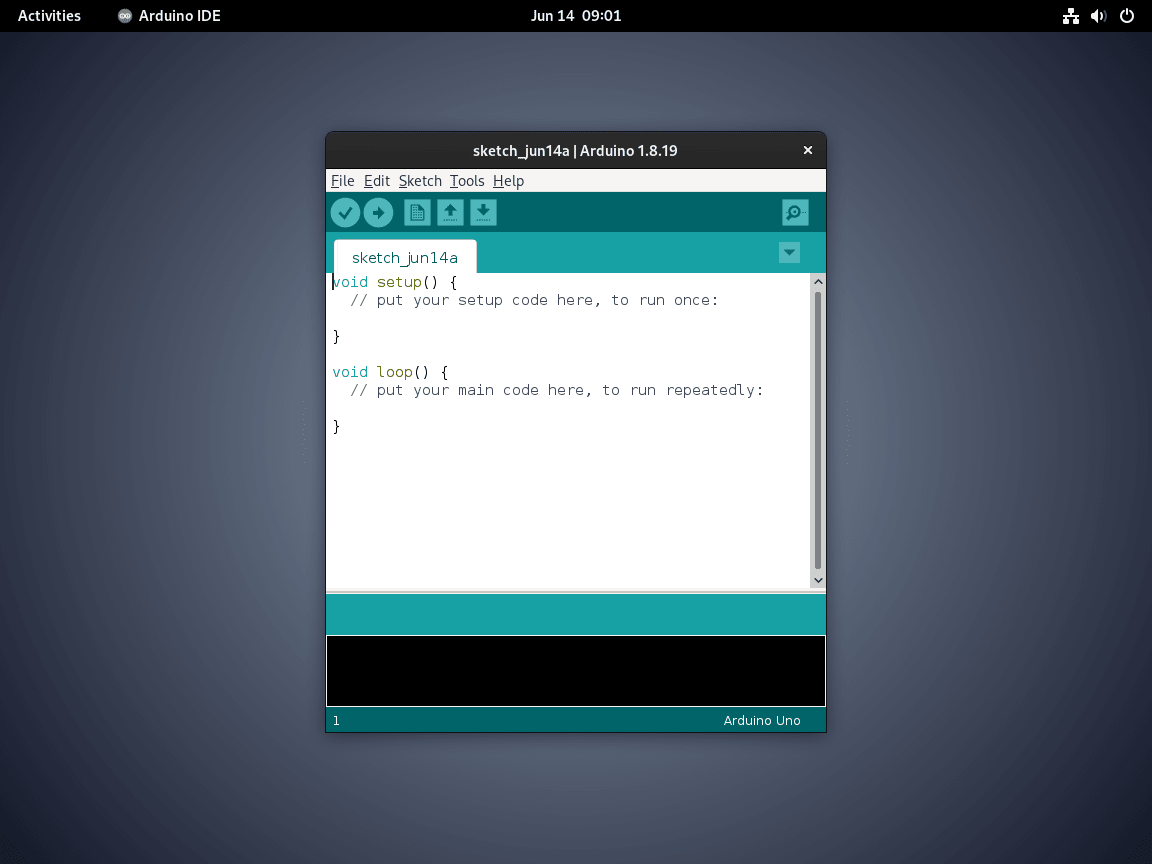
- Probeer v2.x Beta voor nieuwe functies: Als je avontuurlijk bent ingesteld, probeer dan Arduino IDE v2.x Beta eens. Het heeft nieuwe functies, zoals een modernere gebruikersinterface en verbeterde foutopsporing. Houd er rekening mee dat het nog in ontwikkeling is, dus er kunnen enkele bugs of onvolledige functies zijn.
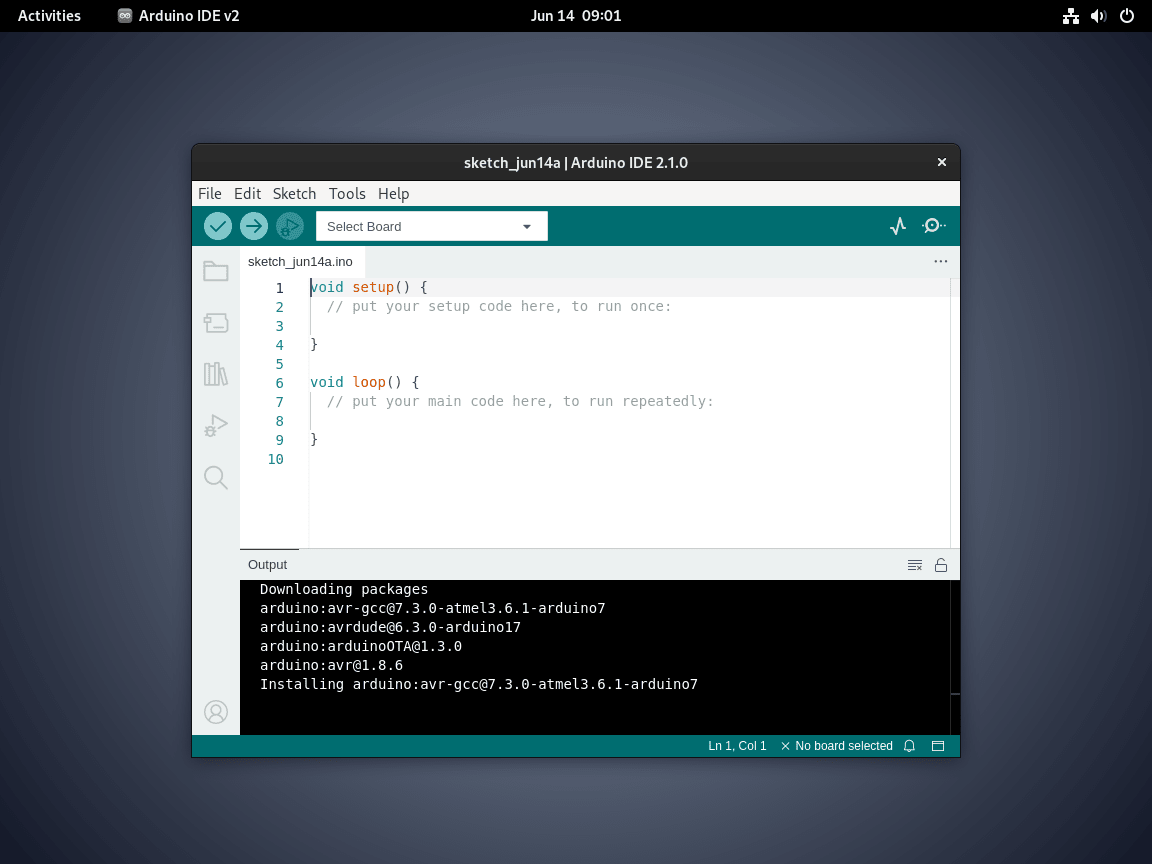
Beheertips voor Arduino
Arduino bijwerken
Door uw Arduino IDE up-to-date te houden, bent u verzekerd van de nieuwste functionaliteiten, rectificaties en veiligheidspatches. Daarom is het nuttig om regelmatig te controleren of er updates beschikbaar zijn, zelfs als de automatische updatefunctie is geactiveerd.
Elke pakketbeheerder presenteert zijn unieke opdracht om geïnstalleerde pakketten te vernieuwen. Hier zijn de opdrachten voor de twee gebruikelijke pakketbeheerders:
Updaten van de Arduino IDE geïnstalleerd via de APT-methode
sudo apt updateUpdaten van de Arduino IDE geïnstalleerd via de Flatpak-methode
flatpak updateArduino verwijderen
Er kunnen omstandigheden zijn waarin u de Arduino IDE van uw systeem moet verwijderen. De opdrachten om dit te bereiken verschillen afhankelijk van de installatiemethode die voor de Arduino IDE wordt gebruikt.
APT-installaties van Arduino Removal Command:
sudo apt remove arduinoFlatpak-installaties van Arduino Removal Command:
flatpak uninstall --delete-data cc.arduino.arduinoide -yflatpak uninstall --delete-data cc.arduino.IDE2 -yAfsluitende gedachten
Nu de Arduino IDE met succes op uw Debian-systeem is geïnstalleerd, kunt u beginnen met het effectief ontwikkelen en beheren van uw elektronicaprojecten. Of u nu kiest voor het installatiegemak uit de standaard Debian-repository of kiest voor de nieuwste build via Flatpak en Flathub, elke methode biedt toegang tot de krachtige tools en functies van het Arduino-platform. Update uw installatie regelmatig om te profiteren van nieuwe functies en verbeteringen. Geniet van de creativiteit en innovatie die het Arduino-platform in uw projecten brengt.

